“Bagaimana cara menghilangkan background foto?” Pertanyaan ini mungkin pernah Anda sampaikan kepada seseorang atau sebaliknya. Pada kondisi tertentu, menghapus latar belakang foto atau gambar bisa jadi sangat dibutuhkan, khususnya untuk keperluan desain. Sebagai contoh, seseorang perlu menghapus background foto/gambar untuk kebutuhan mengisi template web atau slide presentasi.
Namun sayangnya, tidak semua orang memiliki pengetahuan seputar cara menghapus background foto yang praktis dan cepat. Bahkan, sebagian masih rela membayar untuk mendapatkan jasa tersebut. Padahal bila Anda tahu solusi mudahnya, menghilangkan background foto kini bisa dikerjakan dalam hitungan menit saja. Caranya? Yuk, cermati ulasan berikut!
1. Dengan Photoshop
Salah satu cara menghilangkan background foto yang paling mudah dan cepat adalah dengan memakai Photoshop, sebuah software pengolah foto besutan Adobe. Berikut adalah langkah-langkah yang perlu Anda ikuti.
- Pertama, buka software Photoshop yang sudah terinstal di PC atau laptop Anda.
- Kemudian masukkan foto yang ingin dihilangkan background-nya, dengan cara klik File lalu pilih menu Open. Setelah itu, klik pada gambar yang akan dimasukkan ke Photoshop. Jika sudah, akhiri dengan mengeklik tombol Open.
- Setelah foto Anda masuk ke lembar kerja Photoshop, lakukan seleksi background dengan memakai pen tool. Namun sebelumnya, pastikan mode pen tool adalah path, bukan shape!
- Selanjutnya, perbesar tampilan foto pada lembar kerja dengan menekan CTRL + di keyboard.
- Kemudian mulailah seleksi objek. Untuk tampilan yang lebih rapi, lakukan ini secara perlahan dan hati-hati. Setelah menghubungkan titik awal dan akhir penyeleksian, perkecil lagi tampilan foto.
- Lalu klik kanan dan pilih Make Selection. Lanjutkan dengan klik OK.
- Berikutnya, tekan CTRL C + V. Lalu nonaktifkan layer background dengan cara klik simbol mata di sisi kirinya. Background foto pun akan berubah transparan.
- Setelah itu, klik File dan pilih Save as. Simpan dalam format PNG. Tekan Save.
2. Dengan Remove.bg
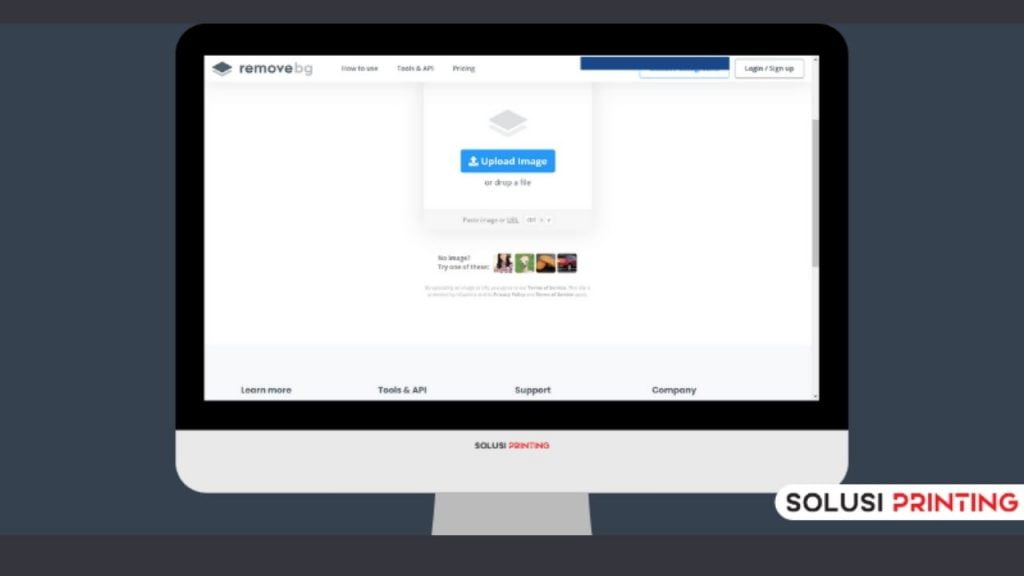
Remove.bg juga bisa menjadi alternatif untuk menghapus latar belakang foto dengan cepat dan mudah. Bahkan, tingkat akurasinya mencapai 90 persen, yang membuat hasilnya terlihat lebih halus dan rapi. Namun, hasil lebih optimal bakal Anda dapat jika melakukannya pada foto/gambar dengan background warna netral, seperti putih dan hitam, atau setidaknya bukan dari gabungan banyak warna.
Untuk itu, mari simak langkah-langkah menggunakan Remove.bg dalam menghapus latar belakang foto!
- Kunjungi situs https://www.remove.bg/.
- Klik tombol Upload Image untuk mengunggah foto yang ingin dihilangkan latar belakangnya. Bila sudah, tekan Open.
- Tunggu sampai proses upload selesai. Dalam hitungan detik, background foto/gambar akan terhapus secara otomatis.
- Jika ingin mengganti latar belakang foto, tinggal klik tombol Edit yang ada di sisi kanan atas. Kemudian pilih background baru yang hendak ditempel pada foto atau gambar.
- Kemudian klik Download apabila hasil editan background susah sesuai keinginan. File image pun akan terunduh secara otomatis.
Situs Remove.bg juga menyediakan fitur Download HD agar pengguna bisa mendapatkan kualitas gambar yang lebih baik.
3. Dengan Word

Selain untuk mengedit/membuat dokumen, Word juga bisa Anda dipakai menghapus latar belakang sebuah foto atau gambar. Kendati demikian, hasilnya bakal lebih maksimal jika Anda menerapkan cara ini pada foto/gambar yang memiliki background satu warna saja. Nah, berikut cara mengaplikasikannya!
Baca juga: 6 Cara Membuat Kop Surat di Amplop Dengan Word?
- Buka aplikasi Microsoft Word di PC atau laptop Anda.
- Kemudian klik Insert > Picture. Pilih file gambar, lalu klik Insert.
- Atur ukuran gambar dengan klik kanan. Pilih menu Size and Position. Pada opsi Scale, hilangkan centang pada Lock aspect ratio dan Relative to original picture size.
- Kemudian masukkan ukuran yang diinginkan pada pengaturan Height dan Width.
- Selanjutnya, klik Format > Remove Background. Area berwarna ungu adalah bagian yang nanti akan dihapus.
- Terakhir, klik Keep Changes. Kini latar belakang gambar/foto sudah terhapus dan menjadi transparan.
4. Dengan Aplikasi Background Eraser

Background Eraser adalah salah satu aplikasi pengedit foto yang populer di Android saat ini. Pun selain pengaplikasiannya mudah, Background Eraser sangat ringan sehingga tidak akan membebani memori ponsel pintar Anda. Yuk, ikuti langkah-langkah menggunakan Background Eraser di bawah ini!
Baca juga: Jangan Dibuat Sulit, Ini Cara Membuat Foto Polaroid Mudah
- Buka aplikasi Playstore. Kemudian unduh dan instal Background Eraser.
- Setelah itu, buka aplikasi Background Eraser.
- Tap menu Load a photo untuk memasukkan foto/gambar yang ingin dihapus latar belakangnya. Lalu tap tanda centang di pojok kanan atas.
- Untuk menghapus background, tersedia beberapa fitur yang bisa Anda pakai, yakni Manual, Auto, dan Magic. Namun untuk opsi termudah, tap pada tombol Auto. Lantas arahkan kursor pada area foto yang ingin dihapus, lalu tap lagi. Secara otomatis, area yang Anda bidik tadi akan terhapus atau menjadi transparan.
5. Dengan PicsArt

Selain Background Eraser, PicsArt Photo Studio juga merupakan salah satu aplikasi desain grafis android yang populer di Playstore dan dapat Anda pakai untuk mengedit background foto. Aplikasi ini juga menawarkan beragam efek dan tools yang bisa membuat hasil editan foto Anda terlihat lebih dramatis. Nah, kali ini kita akan membahas cara menghapus latar belakang foto dengan memakai aplikasi PicsArt. Cermati langkah-langkahnya, ya!
- Kunjungi Playstore dan unduh aplikasi PicsArt.
- Kemudian buka aplikasinya dan tap tanda + yang berada di sisi bawah.
- Pilih gambar/foto yang akan Anda hapus background-nya. Lalu tap tanda panah di pojok kanan atas.
- Selanjutnya, tap menu Tools yang terletak di pojok kiri bawah. Lalu tap Cutout.
- Setelah itu, atur ukuran brush yang akan Anda pakai untuk menandai area foto yang ingin dipertahankan. Area yang tidak Anda tandai nantinya akan terhapus atau menjadi transparan.
- Jika sudah selesai, tap tanda panah yang berada di pojok kanan atas. Dalam hitungan detik, latar belakang dari foto/gambar Anda akan terhapus. Bila Anda belum puas dengan hasil editan, ulangi langkah-langkah sebelumnya sampai hasilnya lebih rapi.
6. Alternatif Lainnya

Selain lima cara di atas, ada alternatif lain yang bisa Anda coba, yakni dengan menggunakan Paint.NET. Menawarkan tampilan antarmuka yang intuitif, software pengolah foto gratis ini dapat dioperasikan di Windows. Selain itu, Paint.NET juga menawarkan keunggulan lain seperti unlimited undo, mendukung pengerjaan banyak layer, memiliki efek-efek khusus, dan beragam tools yang berguna untuk kebutuhan editing gambar/foto.
Untuk itu, berikut adalah cara mengaplikasikan software ini untuk menghapus latar belakang atau membuat background foto jadi transparan!
- Kunjungi situs https://www.getpaint.net/download.html#download dan unduh aplikasinya.
- Jika sudah terinstal, buka aplikasi. Klik File dan cari foto/gambar yang ingin dihapus background-nya. Lalu klik Open.
- Selanjutnya, pilih menu Tool > Magic Wand. Kemudian ubah Tolerance-nya menjadi 20 persen.
- Lalu klik pada area background yang hendak dihapus atau dibikin transparan. Kemudian tombol DEL.
- Apabila tampilan latar belakang foto sudah terlihat transparan, klik File > Save as. Simpan gambar/foto dalam bentuk PNG. Selesai.
Demikian, beberapa cara menghilangkan background foto secara praktis dan cepat. Kini, tidak perlu lagi meminta bantuan orang lain hanya untuk sekadar menghapus background pada foto atau gambar.



































